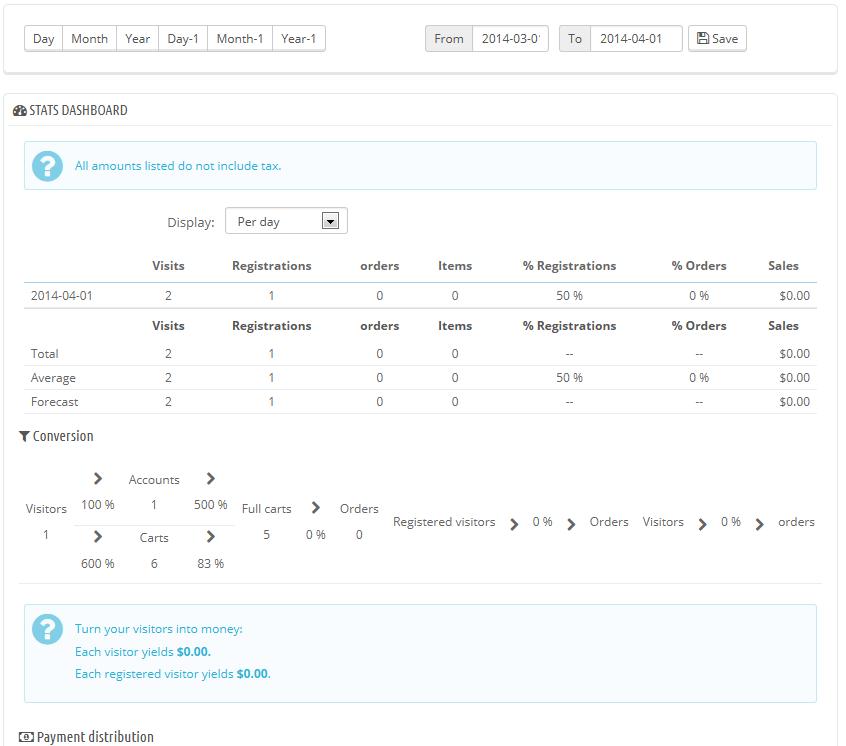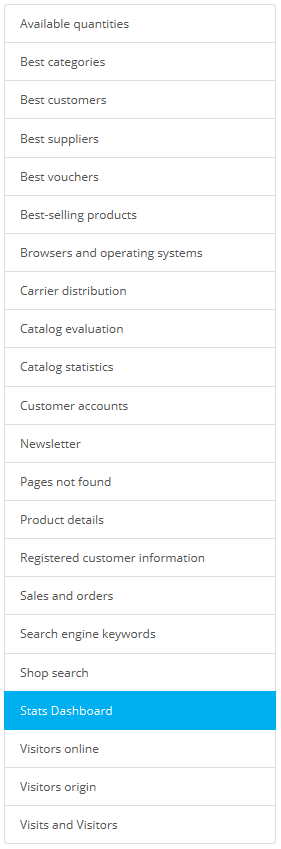Estadísticas
Esta sección presenta en detalle la utilidad de las diferentes estadísticas disponibles. Al hacer clic en cada una de las categorías que se encuentran a su disposición en la barra lateral izquierda de la página "Estadísticas", se recargará la parte principal de la página mostrando sus números más recientes.
Para la mayoría de las estadísticas, se proporciona una explicación para que pueda comprender la información que se le presenta, y pueda utilizar estos datos en la mejora de su tienda y en su tasa de conversión.
Los datos estadísticos comienzan a recogerse en el mismo instante en el que termine de haber instalado PrestaShop. Si prefiere que los datos sean recogidos a partir de la fecha de apertura de su tienda (y por lo tanto, eliminar todos los datos recogidos durante sus pruebas), puede utilizar el "Auto-clean period" al menos 24 horas antes de la puesta en marcha definitiva. Véase más abajo.
Interfaz principal
Por defecto, la página muestra el cuadro de mando de las estadísticas, una visión general de los principales números recogidos por el sistema de estadísticas de PrestaShop desde que puso en marcha su tienda online.
En la parte superior de la página hay una barra que le permite elegir el periodo de tiempo de las estadísticas que se muestran actualmente. Tres conjuntos de opciones están disponibles:
- Día, mes o año.
- Día anterior, mes anterior o año anterior.
- Una fecha precisa.
El cuadro de mando contiene 8 secciones:
- Las principales estadísticas. Este es el verdadero corazón de sus estadísticas. En una sola tabla, PrestaShop le ofrece una visión general de los números más importantes que se han recogido para el período de tiempo seleccionado: visitantes, nuevas inscripciones, nuevos pedidos, número de artículos comprados, porcentaje de registros por visitas, porcentaje de pedidos por visitas, cantidad de cupones de descuentos utilizados, volumen de ventas.
Puede cambiar el nivel de detalle utilizando el selector desplegable, situado en la parte superior derecha de la sección. Los periodos de tiempo disponibles son: día, semana, mes, y año.
Las tres líneas en la parte inferior de la tabla no se ven afectadas por el período seleccionado: total, media y previsiones le ofrecen una estimación estadística de los parámetros vistos anteriormente. - Conversión. Esta sección le da una idea del valor que tiene su tienda para los visitantes y clientes registrados, en base al número de pedidos que realizan. Es un buen indicador para conocer si su tienda está o no funcionando.
- Repartición por modos de pago. Esta sección presenta los métodos de pago que están siendo más utilizados para pagar por parte de sus clientes. En base a estar cifras, debe adaptar su tienda con la finalidad de tener en cuenta los métodos más populares, e incluso destacar el método más utilizado por sus clientes.
Utilizando el selector desplegable "Zona", puede limitar los números a una zona geográfica específica, y así ver qué método funciona mejor o peor en cada región. - Repartición por categorías. Esta sección proporciona información específica de cada categoría. Para cada categoría, esta le presenta números que le serán de utilidad: productos, ventas, porcentaje de productos dentro de todo su catálogo, porcentaje de las ventas de toda la tienda, precio medio de los productos. Si nota que una categoría es mucho más exitosa que otras, es posible que desee poner todos sus esfuerzos en promocionarla. Por otro lado, también podría intentar mejorar los números de las categorías menos exitosas creando para ellas cupones de descuento o realizando otros actos promocionales...
Utilizando el selector desplegable "Zona", puede limitar los números a una zona geográfica específica, y así ver qué categorías funcionan mejor o peor en cada región. - Repartición por idiomas. Sus clientes pueden elegir su idioma preferido cuando se registran en su tienda, y usted puede ver la distribución de los idiomas desde esta sección. Asegúrese de tener todos sus productos traducidos correctamente por lo menos para los dos idiomas más utilizados por sus clientes.
- Repartición por zonas. Puede filtrar las otras secciones por zona geográfica, y esta sección le proporcionará una visión general por zonas del número de clientes registrados y ventas realizadas (y sus respectivos porcentajes).
- Repartición por monedas. Si acepta más de una moneda, esta sección le ayuda a saber cuál es la más utilizada por los clientes a la hora de pagar.
Utilizando el selector desplegable "Zona", puede limitar los números a una zona geográfica específica, y así conocer qué divisa es la más utilizada en cada región. - Repartición de las ventas por atributos. Esto es más una estadística interna, que le permite saber qué atributo y grupos de atributos son los más utilizados en sus productos.
Navegando por las estadísticas
La mayoría de las estadísticas se pueden descargar en archivos CSV, haciendo clic en el botón "Exportar CSV".
- Cantidades disponibles. Esta sección le ofrece una estimación del valor que tiene su stock actual.
- Mejores categorías. Esta sección le presenta las categorías más exitosas de su tienda. Puede conocer la cantidad de productos que han sido vendidos en cada categoría, los ingresos generados, y el número de páginas visitadas. Compruebe regularmente los resultados de las diferentes categorías para mejorar la cohesión de su tienda.
- Mejores clientes. Esta sección muestra los mejores clientes de su tienda. Se muestra su dirección de correo electrónico, así como el número de veces que han visitado su tienda, y cuánto dinero han gastado hasta ahora. No pierda detalle de esta página, cuide a sus mejores clientes. Haciendo clic en los botones de la parte superior de las columnas, puede elegir cómo desea ordenar estos datos.
- Mejores proveedores. Esta sección le ofrece las estadísticas de sus proveedores proporcionándole las cantidades vendidas y los ingresos generados.
- Mejores cupones de descuento. Esta sección muestra los cupones, reglas de compra y reglas del catálogo más populares que ha creado y distribuido, ya sea personalmente o a través de una campaña promocional. La tabla también muestra el volumen de ventas y el número de cupones utilizados.
- Mejores productos. Esta sección le muestra los productos más exitosos de su tienda. Puede ver el volumen de negocios realizado, las ventas medias diarias, el número de veces que las páginas fueron vistas, y la cantidad de unidades disponibles en stock. Mediante esta tabla, puede identificar sus productos más destacados y decidir si debe aumentar o disminuir el precio de los mismos o realizar algún descuento en un producto específico.
- Exploradores (Navegadores) y Sistemas Operativos. Esta sección le muestra los navegadores web que sus visitantes y clientes utilizan para navegar por su tienda. Debe comprobar que su tienda se ve y funciona correctamente en estos navegadores, o por lo menos en los tres más utilizados por sus clientes y visitantes. En esta sección, también se le informa si los visitantes están navegando a través de dispositivos móviles (como teléfonos inteligentes o tablets). Si este número es significativo, debería pensar en utilizar un tema responsable y compatible con dispositivos móviles.
Por último, también puede ver qué sistemas operativos utilizan sus clientes y visitantes. Asegúrese de que su tienda es totalmente compatible con todas las plataformas que ellos utilicen. - Distribución transportista. Esta página le muestra los transportistas más utilizados por sus clientes. Puede realizar un filtrado por estados del pedido. Si usted comprueba que un transportista no es utilizado con frecuencias, a pesar de ser rápido y eficiente, podría destacarlo durante el proceso de pago, para aumentar la satisfacción de los clientes.
- Evaluación del catálogo. Esta sección le da una visión general del rendimiento de su catálogo. Puede conocer si un producto está activo, o si sus descripciones están disponibles en todos los idiomas existentes en su tienda. También puede ver si todos sus productos cuentan imágenes, y las unidades que tiene disponibles de cada uno de ellos. Para mostrar los resultados se utiliza un icono de color. Puede definir los criterios de estos iconos de color, utilizando la tabla situada en la parte superior de esta página, a continuación, guarde la configuración utilizando el botón disponible para ello.
- Catálogo de estadísticas. Esta sección contiene información práctica sobre los productos que se venden en su tienda, y su catálogo en general. Las cifras pueden ser filtradas por categoría utilizando el selector desplegable situado en la parte superior derecha de la sección. Puede actuar sobre el rendimiento de su catálogo teniendo en cuenta los siguientes indicadores:
- Productos disponibles. La cantidad de productos en esta categoría (por defecto, todas las categorías).
- Precio promedio (precio base). Promedio de precios de los productos de la categoría seleccionada.
- Páginas del producto vistas. Número de páginas que fueron visitadas por sus clientes potenciales. Compare estos datos entre las diferentes categorías para ver cuál tiene la mayor cantidad de productos visitados, o por el contrario cuáles de ellos no atraen a sus clientes. Utilice esta información para realizar mejoras a su catálogo.
- Productos comprados. La cantidad de productos comprados en cada categoría.
- Número promedio de páginas visitadas. El número global de visitas para los productos de la categoría seleccionada.
- Número promedio de compras. El número global de productos vendidos de la categoría seleccionada.
- Imágenes disponibles. Indica cuántas imágenes están vinculadas a los productos de la categoría seleccionada. Una forma rápida y fácil de saber si algunos de sus productos carecen de imágenes: si hay menos imágenes que productos.
- Número promedio de imágenes. Número de imágenes divididas por el número de productos de la categoría seleccionada.
- Productos nunca vistos. Algunos de sus productos, quizás nunca hayan sido visitados por sus clientes. Revise sus páginas para tratar de entender por qué razón ocurre esto.
- Productos nunca comprados. Algunos de sus productos, quizás nunca hayan sido comprados por sus clientes. Este es un asunto serio, y debe tratar de entender por qué razón ocurre esto.
- Ratio de conversión. Indica la relación entre el número de visitantes y el número de compras. Es importante que este valor sea lo más alto posible.
- Una tabla en la parte inferior de la página le muestra los productos de esta categoría que nunca han sido comprados. Considere si debe abaratar sus precios o realizar una descripción más atractiva.
- Cuentas cliente. Esta página le muestra una gráfica con el número de cuentas creadas por los clientes en su tienda. Con esta información, puede medir el impacto de sus campañas de marketing. Puede ver el número de visitantes que se han inscrito, pero que en realidad nunca han comprado nada, así como el número de clientes que han creado una cuenta y compraron un artículo inmediatamente después de registrarse.
- Newsletter (Boletín de noticias). Esta página muestra las estadísticas de suscripción al boletín de noticias. Puede utilizar esta base de datos para mantener informados a sus clientes. Los boletines de noticias por lo general ayudan a aumentar el tráfico de su tienda. Si desea mejorar los datos de suscripción, considere la opción de añadir cupones de descuento/reglas de compra a cada boletín que realice. Puede ver todas las direcciones de correo electrónico de los clientes y visitantes inscritos a través del módulo "Newsletter", en la página "Módulos".
- Páginas no encontradas. Esta página le muestra las páginas de su catálogo a las que sus visitantes han tratado de acceder, pero que por alguna razón no se pudieron encontrar (dando como resultado una página de error "HTTP 404"). Ésta es de utilidad para encontrar posibles problemas técnicos que puedan estar afectando a sus ventas.
- Detalles del producto. Esta página muestra todos los productos de su tienda por el número de referencia, nombre, y disponibilidad de stock. Puede ordenar los resultados seleccionando la categoría de productos que desea ver en el menú desplegable. Haga clic en un producto para acceder a sus estadísticas. A continuación, puede ver una gráfica con dos conjuntos de datos: las ventas realizadas y el número de visitas realizadas a la página del producto. El ratio de conversión del producto también será mostrado.
- Información de clientes registrados. Esta sección está dividida en 5 gráficas de tipo tarta.
- Distribución por género. uede ver cómo sus clientes se distribuyen entre los distintos títulos sociales que ha establecido – por defecto, Sr., Sra. , pero puede haber muchos otros, como Dr. o Mr. Por lo tanto, no siempre puede confiar en esta gráfica para ver la distribución por género... a menos que haya reducido sus títulos sociales a los dos géneros que existen.
- Rango de edades. Puede ver cómo se distribuyen sus clientes de acuerdo a la edad que tienen. Si usted ve que el rango de edad de sus clientes no es el que imaginaba que sería, deberá cambiar sus técnicas de marketing.
- Distribución por países. Puede consultar rápidamente los países en los que sus clientes están viviendo. Esto puede ayudarle a conocer hacía que zonas geográficas debe dirigir sus técnicas de marketing.
- Distribución por monedas. Puede ver cuáles son las monedas / divisas más utilizadas por sus clientes para comprar artículos en su tienda, y en qué proporciones se dan.
- Distribución por idiomas. Puede ver en qué idiomas es consultada con más frecuencia su tienda, y así decidir si debe o no mejorar las traducciones de su tienda en un idioma determinado.
- Ventas y pedidos. Estas dos gráficas presentan la evolución de las ventas y pedidos de su tienda. Éstas pueden ser filtradas por países, utilizando el menú desplegable situado en la parte superior derecha.
- La primera gráfica indica el número total de pedidos realizados, así como el número total de productos pedidos. A través de esta gráfica, puede analizar en qué periodos de tiempo vendió el mayor número de productos en términos de cantidad de pedidos.
- La segunda gráfica le ayuda a visualizar sus ventas de forma gráfica. Con esta gráfica puede analizar los periodos de tiempo en los que tuvo las mayores ventas. Esto le permite, por ejemplo, saber cuándo debe comenzar a crear sus campañas de marketing.
- Palabras claves en los motores de búsqueda. Esta página le indica las palabras más utilizadas que escribieron en los motores de búsqueda sus visitantes para llegar a su tienda. Esto le permite saber qué términos hacen a su tienda fácilmente identificable. Por el contrario, puede ver qué palabras clave están ausentes en esta lista y que por lo tanto no son eficaces.
- Búsqueda en la tienda. Esta sección presenta dos indicadores.
- El primero de ellos, es una gráfica que muestra la distribución de las palabras clave tecleadas en la barra de búsqueda de su tienda. Esto le permite conocer los productos que sus visitantes están realmente buscando – y por lo tanto, debe asegurarse de tener suficiente stock para esos productos.
- El segundo de ellos, es una tabla que resume las búsquedas de sus visitantes. Puede ver qué palabras claves utilizaron en la búsqueda, con qué frecuencia fueron estas tecleadas, y cuántos resultados fueron mostrados. Es importante que para todas las búsquedas que realicen sus clientes se obtengan resultados. Para mejorar las ventas de su tienda, asegúrese de añadir los productos que los clientes están demandando (analizando las búsquedas que estos realizan) y añada etiquetas adicionales en los productos para que sean fácilmente identificables.
- Tabla (Cuadro) de mando de estadísticas. Esta es la página principal del menú "Estadísticas". Ésta le ofrece una visión general de los números más importantes que se han recogido para el período de tiempo seleccionado.
- Visitantes en línea. Esta sección muestra el número de visitantes que se encuentran actualmente en su tienda. Puede ver sus nombres y las páginas que están visualizando. Los datos se actualizan en vivo, mientras sus visitantes navegan por su tienda.
- Procedencia de los visitantes. Esta página utiliza una gráfica de tipo tarta que le muestra los 10 sitios y motores de búsqueda que han enviado a sus visitantes hacia su tienda. Por lo general, los motores de búsqueda juegan un papel muy importante. Si crea una campaña de marketing mediante la publicación de artículos en otros sitios, puede ver el impacto que está teniendo en su tienda a través de esta página. Bajo la gráfica se muestran los nombres de los sitios que le han proporcionado mayor audiencia, con el número de visitantes enviados desde cada una de ellas en la columna de la derecha.
- Visitas y visitantes. Esta página le proporciona estadísticas sobre los visitantes de su tienda y el número de veces que estos visitan su tienda. Cuanto mayor sea el número, más popular será su tienda. La gráfica le ayuda a conocer el comportamiento de sus visitantes. Básicamente podrá ver el número de visitas que su tienda ha tenido, y podrá comparar este dato con el número de visitantes (PrestaShop puede reconocer cuando la misma persona visita su tienda varias veces, de ahí que el número de visitas será mucho más alto que el número de visitantes). Si la diferencia entre estos dos números es alta, significa que usted tiene una base de clientes leales.